日常使用电脑办公,如果硬件和驱动不匹配、不兼容,势必会给工作造成影响,这种情况大多是出现在重装系统之后,想必很多小伙伴都有遇到过。鉴于此,小编建议大家自行备份电脑驱动,在出现故障的时候可以重新安装驱动,以备不时之需。
Windows系统如何备份硬件驱动?
鼠标双击打开【我的电脑/此电脑】,如图,选择驱动要备份保存的位置,这里选择D盘,
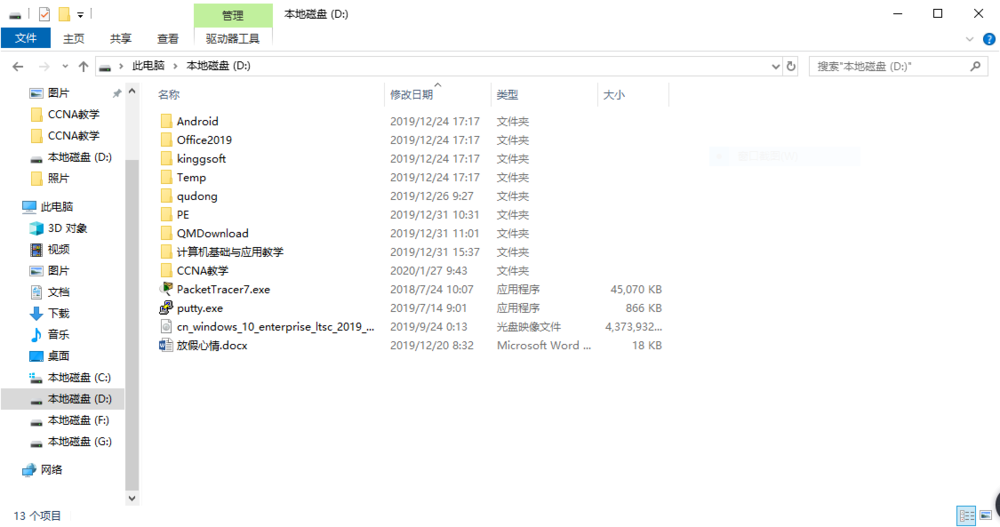
新建一个文件夹,并给它重新命名,

打开命令提示符窗口,输入命令【dism /online /export-driver /destination:D:\qudong】,回车,

正在备份驱动,请耐心等待,

驱动备份成功,回到保存路径,即可查看相关文件。
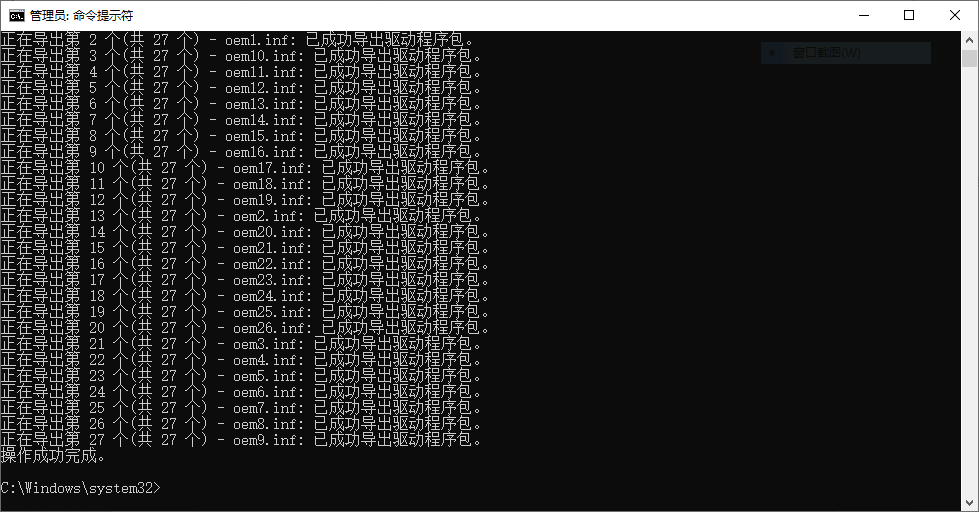
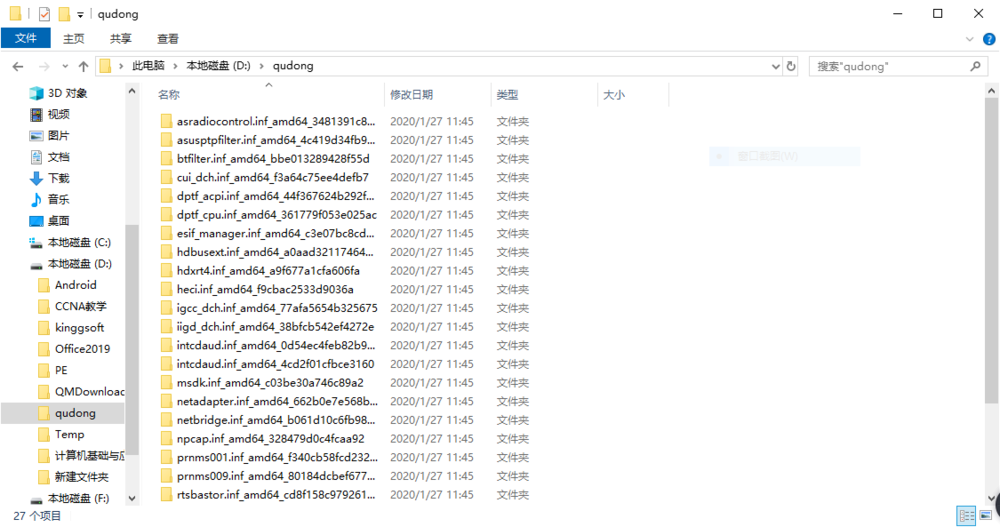
当然了,你也可以通过软件进行驱动备份,例如360驱动大师,打开软件,进入界面,如图,点击【驱动管理】,
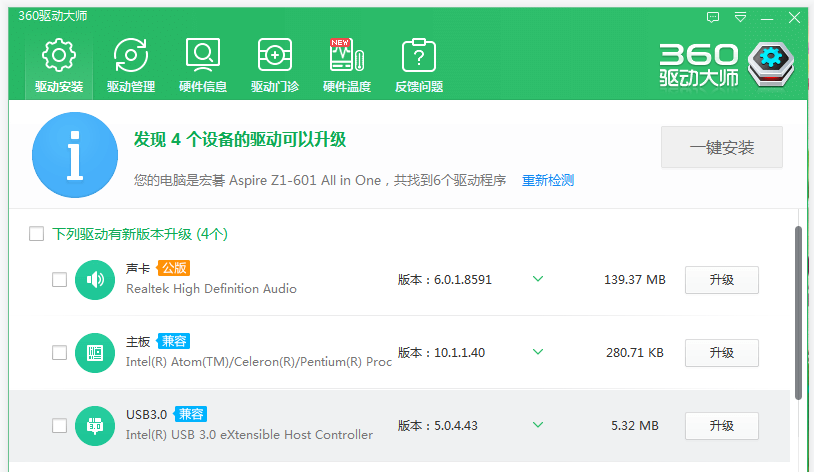
进入驱动管理窗口,这里有驱动备份、驱动还原、驱动卸载选项,点击【驱动备份】,

如图所示,软件开始备份电脑中的所有驱动,耐心等待即可。

关于Windows系统备份硬件驱动的方法介绍结束,了解更多精彩教程资讯,关注wmzhe.com。

















暂无评论内容